警告:
- 出于安全原因,如果你丢失了双重身份验证的凭据或无法访问你的帐户恢复方法,GitHub 支持人员将无法恢复访问启用了双重身份验证的帐户。
注意:如果无法使用任何恢复方法,表示已永久失去对帐户的访问权限。 但是,可以取消链接已绑定到锁定帐户的电子邮件地址。 然后,可以将已取消链接的电子邮件地址链接到新的或现有的帐户。 有关详细信息,请参阅“从锁定的帐户取消链接电子邮件地址”。
使用双因素身份验证恢复代码
使用您的恢复代码之一自动重新进入您的帐户。 您可能已将恢复代码保存到密码管理器或计算机的下载文件夹中。 恢复代码的默认文件名为 github-recovery-codes.txt。 有关恢复代码的详细信息,请参阅“配置双重身份验证恢复方法”。
-
输入您的用户名和密码以提示身份验证。
警告:如果使用双因素身份验证保护个人帐户但不知道密码,则需要启动双重身份验证恢复请求。 有关详细信息,请参阅“请求有关双重身份验证的帮助”。
-
在“有问题?”下,单击“使用恢复代码,或请求重置”。
-
输入恢复代码之一,然后单击“验证”。
使用密钥进行身份验证
如果你已将密钥添加到帐户,可以使用密钥自动重新获得对帐户的访问权限。 密钥同时满足密码和 2FA 要求,因此你无需知道密码即可恢复帐户。 有关详细信息,请参阅“关于密钥”。
使用安全密钥进行身份验证
如果您使用安全密钥配置双重身份验证,则可以使用安全密钥作为辅助身份验证方法来自动重新获得对帐户的访问权限。 有关详细信息,请参阅“配置双重身份验证”。
使用后备号码进行身份验证
注意:不再支持在主要短信号码之外配置回退短信号码。 相反,我们强烈建议注册多种身份验证方法。
如果无法访问首选 TOTP 应用程序或电话号码,则可以提供发送到后备号码的双因素身份验证码,以自动重新获得对帐户的访问权限。
使用经过验证的设备、SSH 令牌或 personal access token
进行身份验证
如果你知道 GitHub.com 的密码,但无法访问双因素身份验证凭据,或没有双因素身份验证恢复代码,则可以将一次性密码发送到经验证的电子邮件地址,以开始验证过程,重新获得对帐户的访问权限。
注意:出于安全原因,使用一次性密码验证进行身份验证来重新获得帐户访问权限可能需要最长三个工作日。 在此期间,GitHub 不会审核提交的其他请求。
在这 3-5 天的等待期内,您随时可以使用双重身份验证凭据或双重身份验证恢复代码重新获得对帐户的访问权限。
-
输入您的用户名和密码以提示身份验证。
警告:如果使用双因素身份验证保护个人帐户但不知道密码,则需要启动双重身份验证恢复请求。 有关详细信息,请参阅“请求有关双重身份验证的帮助”。
-
在“有问题?”下,单击“使用恢复代码或请求重置”。
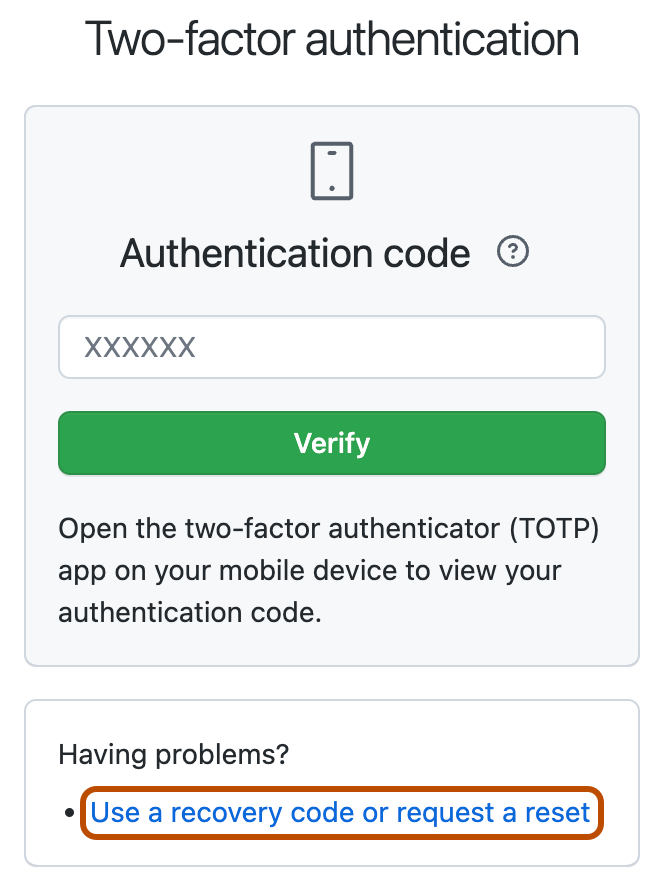
-
在“已锁定?”下,单击“恢复帐户或取消链接电子邮件地址”。
-
单击“我理解,开始”请求重置身份验证设置。
-
单击“发送一次性密码”,向与你的帐户关联的所有合格地址发送一次性密码。 只有经过验证的电子邮件才有资格进行帐户恢复。 如果您已将密码重置限制为主地址和/或备用地址,则这些地址是唯一有资格恢复帐户的地址。
-
在“一次性密码”下,键入恢复电子邮件 GitHub 发送的临时密码,然后单击“验证电子邮件地址”。
-
选择恢复验证因素。
- 如果之前已经使用当前设备登录此帐户,并且想使用该设备进行验证,请单击“使用此设备进行验证”。 设备验证是通过 Cookie 记录,如果浏览器定期删除 Cookie,则设备验证将不可用。
- 如果之前已在此帐户上设置 SSH 密钥,并且想使用此 SSH 密钥进行验证,请单击“SSH 密钥”。
- 如果你之前已设置 personal access token,并且想要使用 personal access token 进行验证,请单击“Personal access token”。
-
GitHub 支持 的成员将在三个工作日内审查您的请求并给您发送电子邮件。 如果您的请求获得批准,您将收到一个完成帐户恢复过程的链接。 如果您的请求被拒绝,电子邮件将说明就任何其他问题联系支持的方式。
请求有关双因素身份验证的帮助
如果忘记了密码,并且失去了对双因素身份验证凭据的访问权限,可以启动帐户恢复来重新获取对帐户的访问权限。 需要使用恢复身份验证因素(例如 SSH 密钥或以前验证的设备)验证身份。 如果没有可用的恢复方法,可以选择取消与帐户链接电子邮件地址。
- 单击“忘记密码?”****。
- 在 GitHub.com 上输入与帐户关联的主电子邮件地址或备份电子邮件地址,然后单击“发送密码重置电子邮件”。****
- 单击电子邮件中的链接重置密码。 必须在收到电子邮件后的三小时内单击此链接。 如果没有收到来自我们的电子邮件,请确保检查垃圾邮件文件夹。
- 单击电子邮件中的链接,然后在“遇到问题?”下,单击“启动 2FA 恢复请求****”。
- 要完成恢复请求,需要验证备用身份验证因素。 选择恢复验证因素。
- 如果之前已经使用当前设备登录此帐户,并且想使用该设备进行验证,请单击“使用此设备进行验证”。 设备验证是通过 Cookie 记录,如果浏览器定期删除 Cookie,则设备验证将不可用。
- 如果之前已在此帐户上设置 SSH 密钥,并且想使用此 SSH 密钥进行验证,请单击“SSH 密钥”。
- 如果你之前已设置 personal access token,并且想要使用 personal access token 进行验证,请单击“Personal access token”。
- GitHub 支持 的成员将在三个工作日内审查您的请求并给您发送电子邮件。 如果您的请求获得批准,您将收到一个完成帐户恢复过程的链接。 如果您的请求被拒绝,电子邮件将说明就任何其他问题联系支持的方式。
取消链接电子邮件地址
或者,如果没有可用的恢复方法,可以选择取消与帐户链接电子邮件地址。 然后,可以将电子邮件地址链接到新的或现有的帐户,从而保留提交历史记录。 有关详细信息,请参阅“从锁定的帐户取消链接电子邮件地址”。
-
若要开始从锁定帐户取消链接电子邮件地址,请单击“开始取消链接电子邮件”。
-
在“取消链接电子邮件”屏幕上,单击“继续”。
-
在你要取消链接的电子邮件帐户的收件箱中,打开主题为“[GitHub] 取消链接此电子邮件”的电子邮件。
- 或者,如果要取消链接多个电子邮件帐户,请在要取消链接的每个帐户的收件箱中打开主题为“[GitHub] 取消链接此电子邮件”的电子邮件,然后完成以下步骤。
-
在电子邮件中,单击“取消链接此电子邮件”。

-
要完成取消链接电子邮件,请在 GitHub.com 上单击“取消链接”。
-
或者,如果要创建新帐户并链接新近取消链接的电子邮件,请单击“创建新帐户”。